Vimeoを2倍速再生など再生速度を変更する方法
Vimeo repeat & speed
Vimeoを2倍速再生など
再生速度を変更する方法を紹介します。
Google Chromeに拡張機能を追加するだけです。
Google Chromeの拡張機能は
「Vimeo repeat & speed」です。
これは倍速再生だけでなく、
数字を入力することにより
自由に再生速度を変更することが可能です。
「Vimeo repeat & speed」の使い方を順番に説明します。
「Vimeo repeat & speed」をGoogle Chromeに追加する
まず、以下のURLにアクセスします。
→ Vimeo repeat & speed
(https://chrome.google.com/webstore/detail/vimeo-repeat-speed/noonakfaafcdaagngpjehilgegefdima?utm_source=chrome-app-launcher-info-dialog)
以下のようなページが開きますので、
右上の「Chromeに追加」をクリックします。
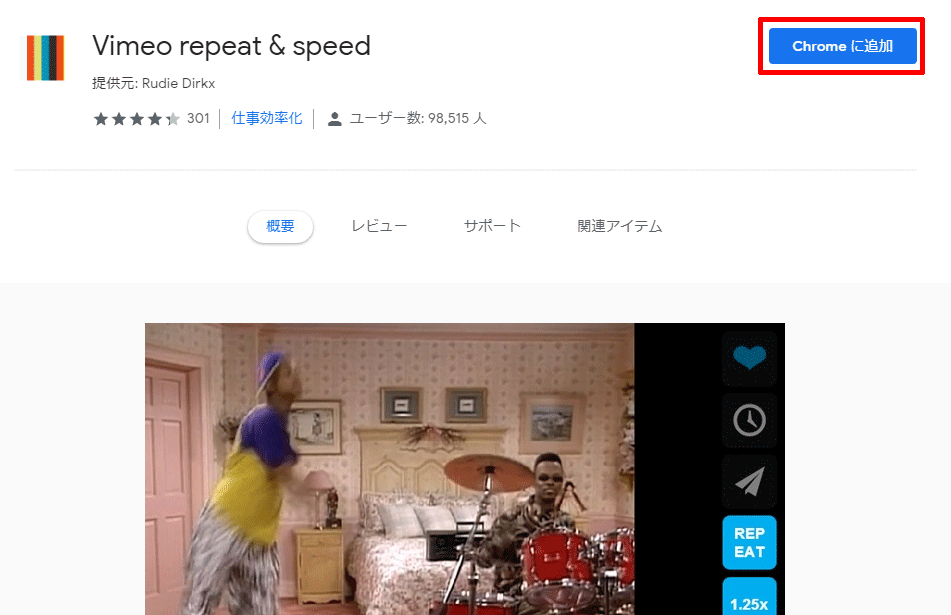
以下のような画面が開いたら、
「拡張機能を追加」をクリックします。
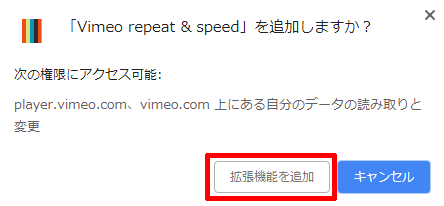
問題なく追加されれば、
画面右上に以下のようなメッセージが表示されます。

そして、「Chromeから削除します」に表示が変更されます。

以上で準備完了です。
「Vimeo repeat & speed」の使い方
GoogleChromeでコース内の動画にマウスポインタを合わせると、
右上に「1x」のボタンが表示されます。

再生速度を変更したい場合は、
「1x」と表示されているボタンをクリックし、
再生速度を入力して「OK」をクリックします。
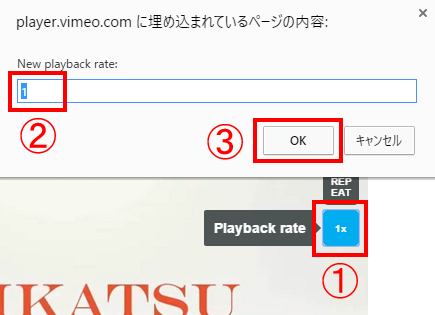
以下は再生速度を「2」と入力した状態です。

これで通常通りに再生ボタンを押すと
2倍速で再生されます。
再生速度は自由に設定できますので
好みの数値を入力して再生してみてください。
速度を変更することにより、視聴時間を短くできます。
1.5倍速、2倍速くらいであれば
だいたいの動画は理解できると思います。
学習の効率化に活用してください。